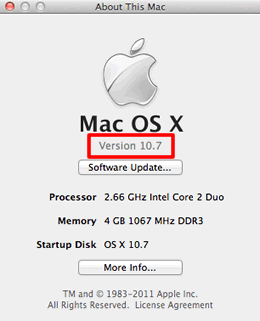NC-9100h
Nejčastější dotazy a pokyny pro odstraňování potíží |
Jak identifikovat operační systém (OS).
Je důležité používat správné ovladače/utility, které jsou kompatibilní s operačním systémem (OS), který používáte. Chcete-li zkontrolovat operační systém (OS), který používáte, postupujte podle následujících kroků(OS).
(Windows PC)
Nejnovější ovladače a nástroje kompatibilní se systémem Windows jsou k dispozici v části Soubory ke stažení. Podle níže uvedených kroků zkontrolujte operační systém (OS) a přejděte do sekce Ke stažení.
Zkontrolujte verzi systému Windows
-
Podržte na klávesnici klávesu
 (Windows) a stiskněte klávesu R. Nebo klikněte na Start => Spustit.
(Windows) a stiskněte klávesu R. Nebo klikněte na Start => Spustit. -
Do prázdného pole zadejte „winver“. Pak klikněte na OK.
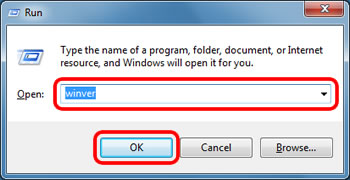
-
Zkontrolujte verzi systému Windows. To je operační systém (OS), který používáte.
Obrazovka se může lišit pro každý operační systém, který používáte. Toto jsou příklady obrazovek.
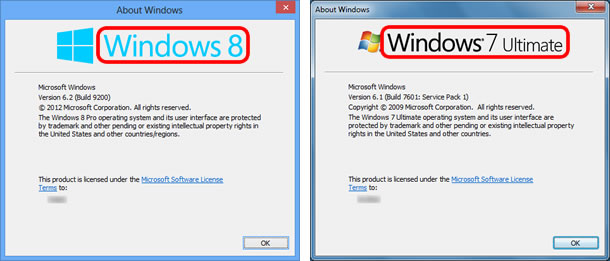
Zkontrolujte typ systému Windows, 32-bit nebo 64-bit
Níže jsou uvedeny pokyny ke kontrole typu systému Windows, 32bitový nebo 64bitový.
-
Klikněte na
 (Start) => Nastavení.
(Start) => Nastavení. - Klikněte na Systém.
-
Klikněte na položku O aplikaci.
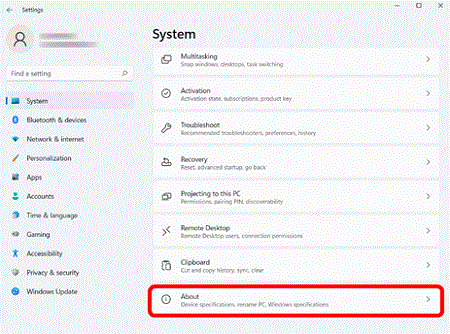
-
Zkontrolujte typ systému. Toto je verze, která se zobrazuje jako typ systému.
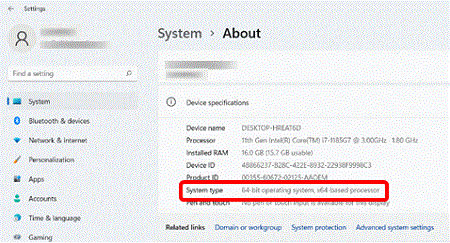
-
Klikněte na
 (Start) =>
(Start) =>  (Nastavení).
(Nastavení). - Klikněte na Systém.
-
Klikněte na O aplikaci a zkontrolujte Typ systému. Toto je verze, která se zobrazuje jako typ systému.

-
Na obrazovce plochy přesuňte kurzor do pravého horního nebo dolního rohu plochy obrazovky. Zobrazí se panel nabídek.
POZNÁMKA: Pokud vidíte Úvodní obrazovku počítače, klikněte na Dlaždici plochy na Úvodní obrazovce. -
Klikněte na Nastavení.
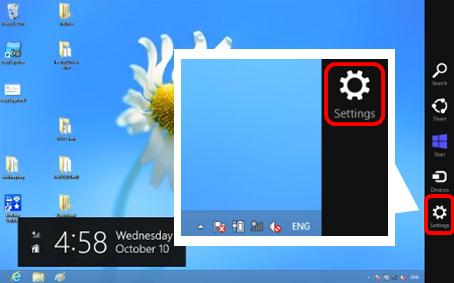
-
Klikněte na Informace o počítači.
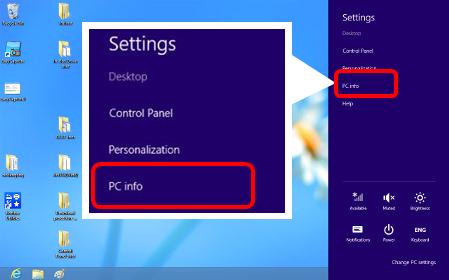
-
Objeví se obrazovka Systém, zkontrolujte Typ systému. Toto je verze, která se zobrazuje jako typ systému.
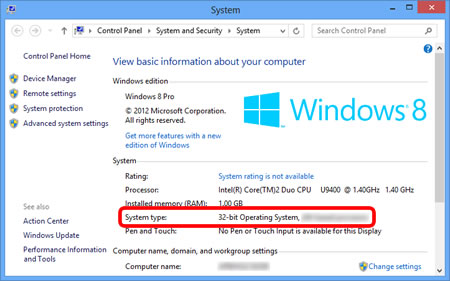
-
Klikněte na
 nebo Start v levém rohu obrazovky. Klikněte pravým tlačítkem myši na Počítač nebo Tento počítač a vyberte Vlastnosti.
nebo Start v levém rohu obrazovky. Klikněte pravým tlačítkem myši na Počítač nebo Tento počítač a vyberte Vlastnosti.
POZNÁMKA: Obrazovka se může lišit podle používaného operačního systému.
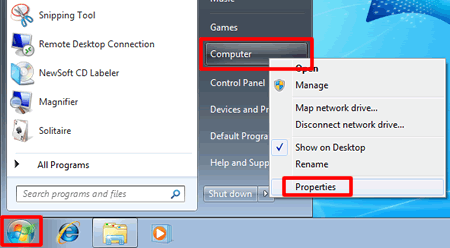
-
Zkontrolujte Typ systému nebo Systém - verze, která se zobrazuje jako typ systému.
Obrazovka se může lišit podle operačního systému, který používáte. Toto je příklad obrazovky.
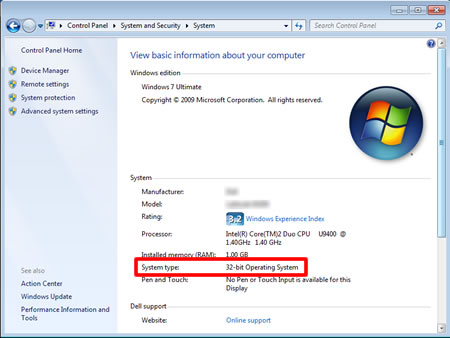
(Macintosh)
Nejnovější ovladače a nástroje kompatibilní s počítačem Macintosh jsou k dispozici v části Downloads (Ke stažení). Podle níže uvedených kroků zkontrolujte operační systém (OS) a přejděte do části Downloads ( Ke stažení).
-
Vyberte About This Mac (O tomto počítači Mac) z nabídky Apple.
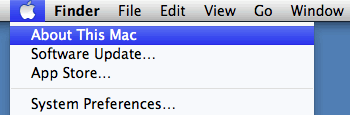
-
Zkontrolujte položku Version (Verze). Verze, která se zobrazí, je váš operační systém (OS).